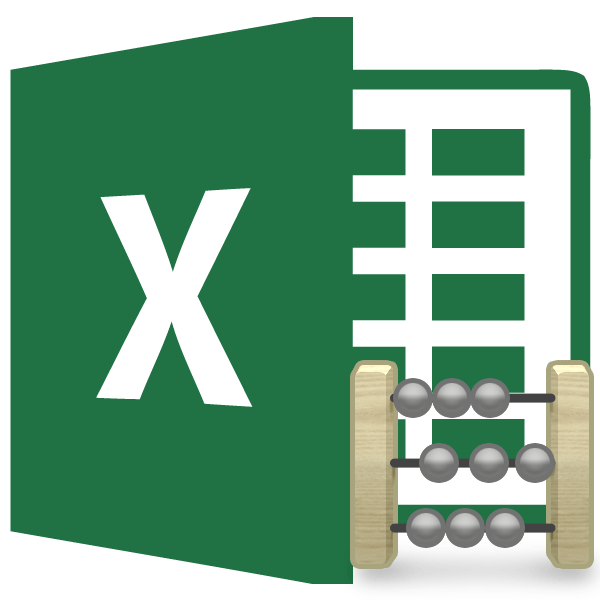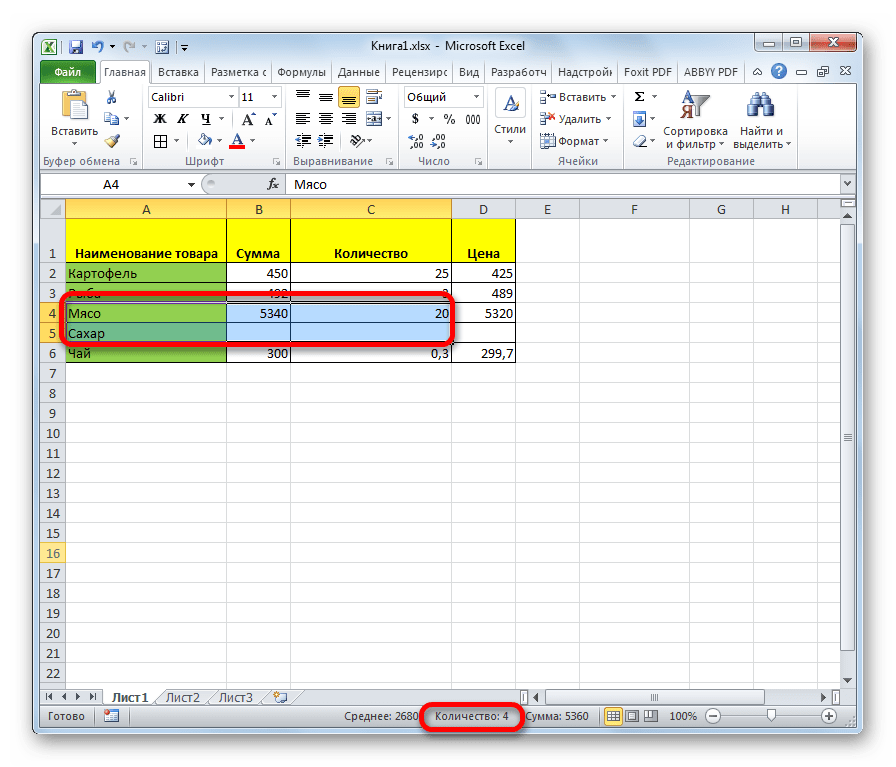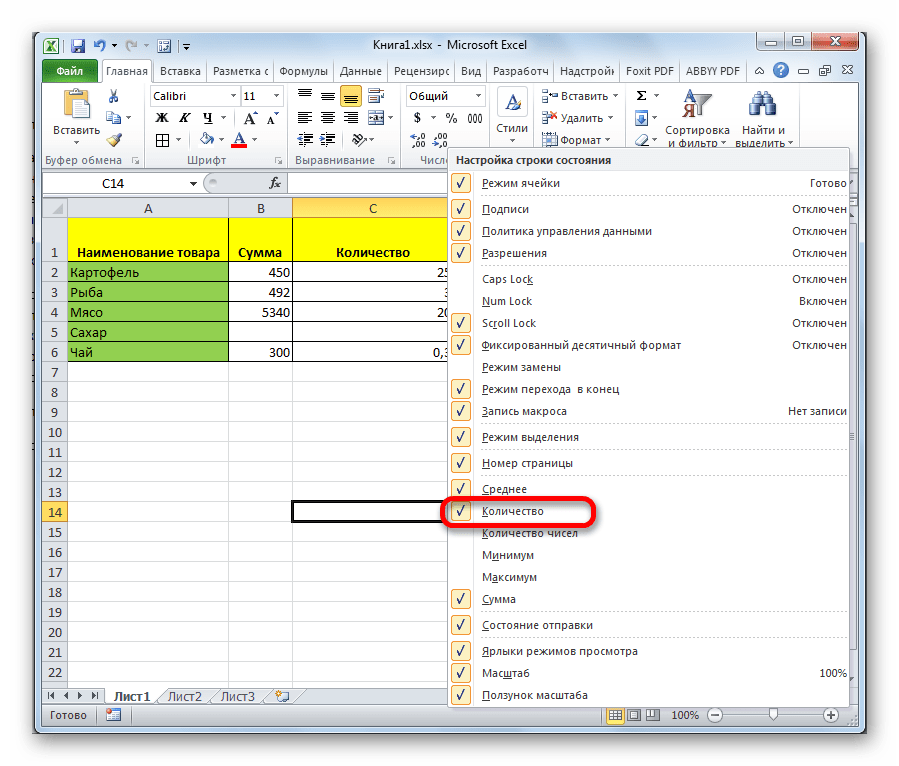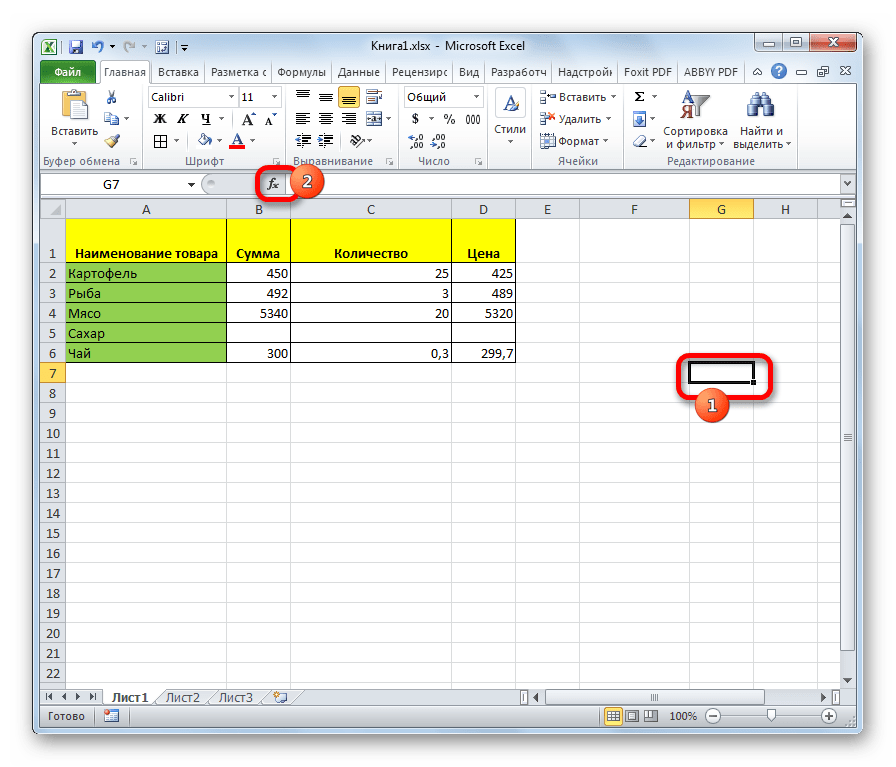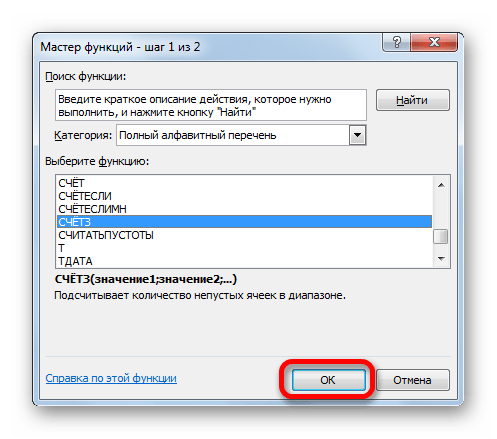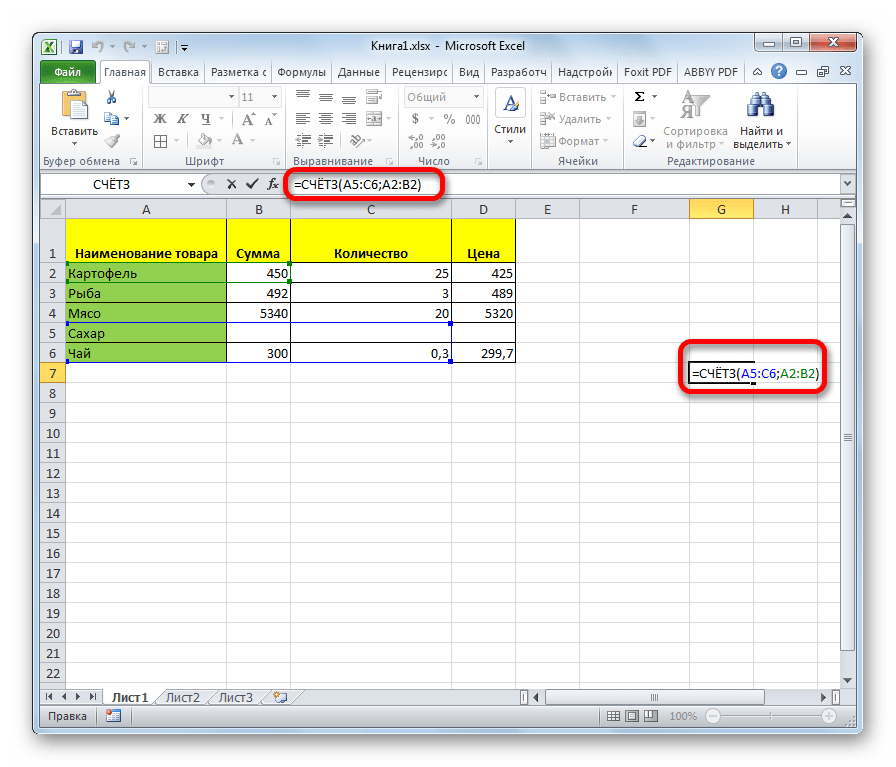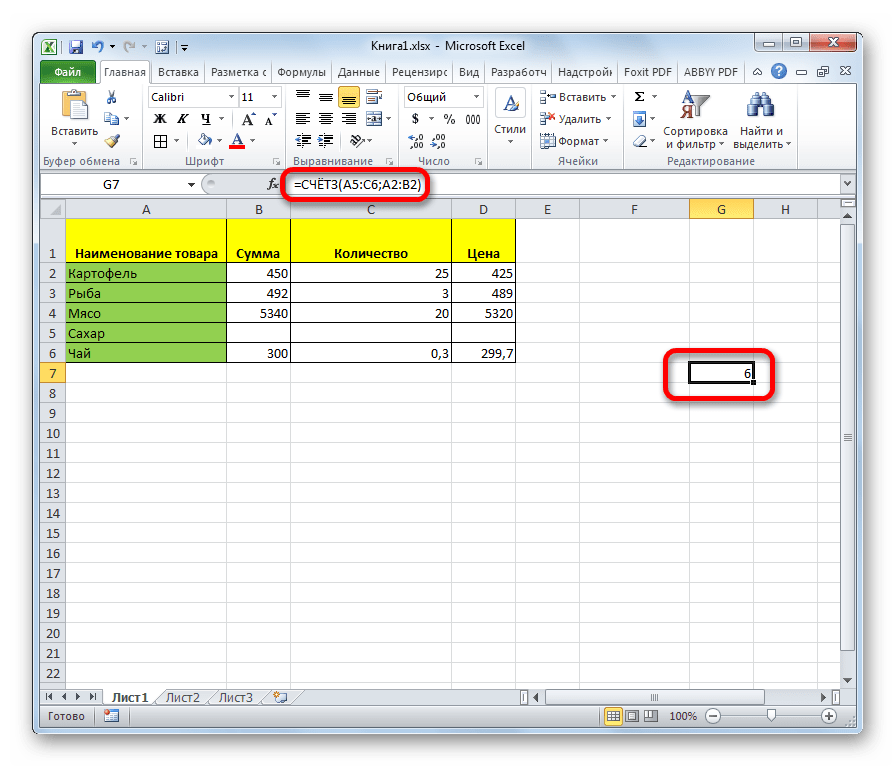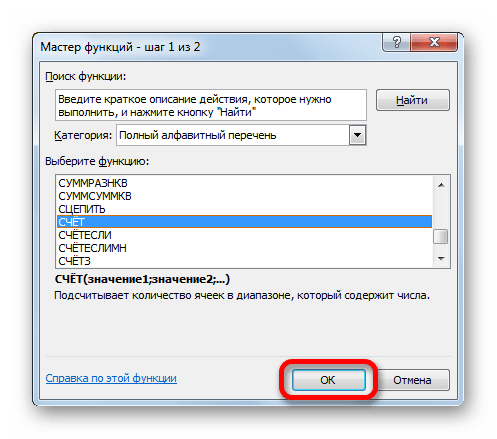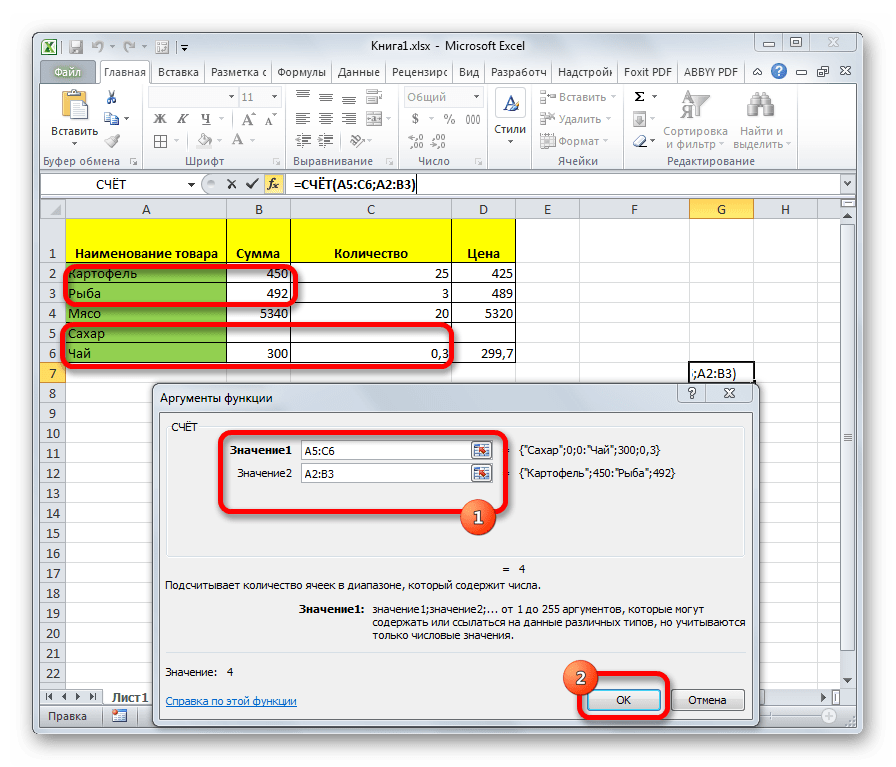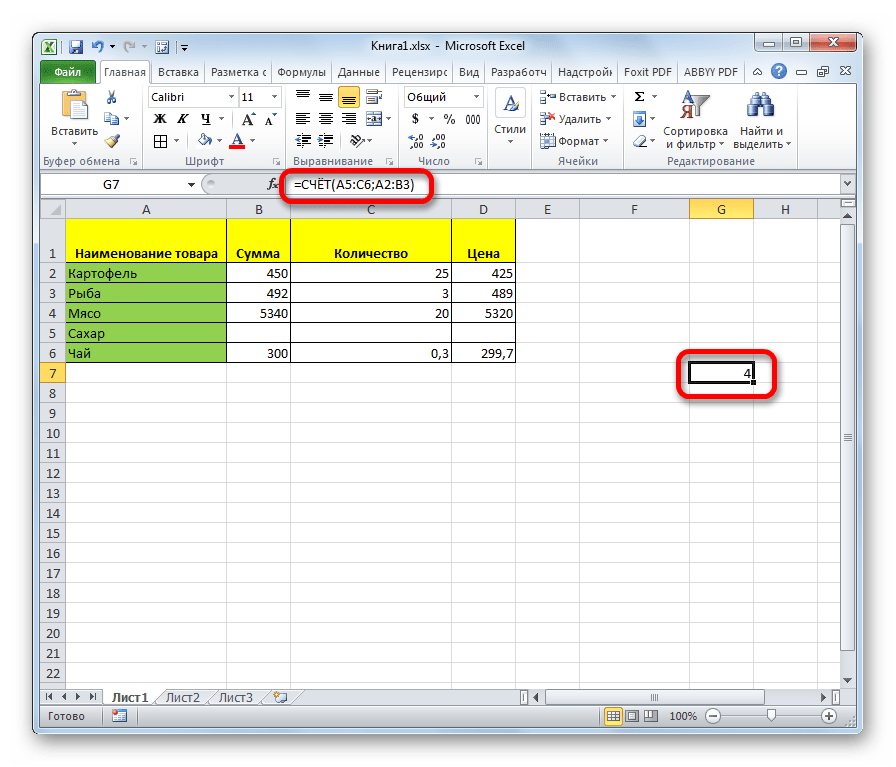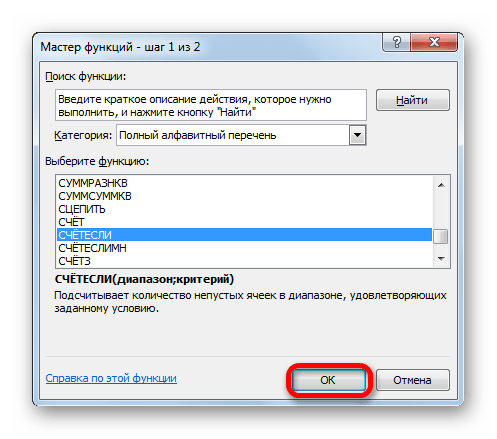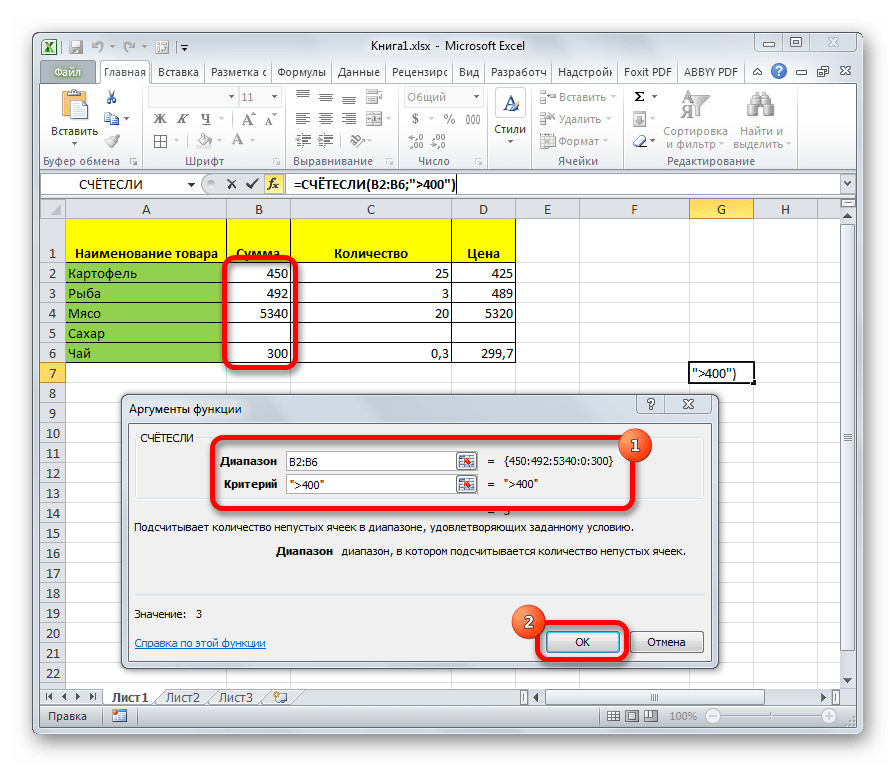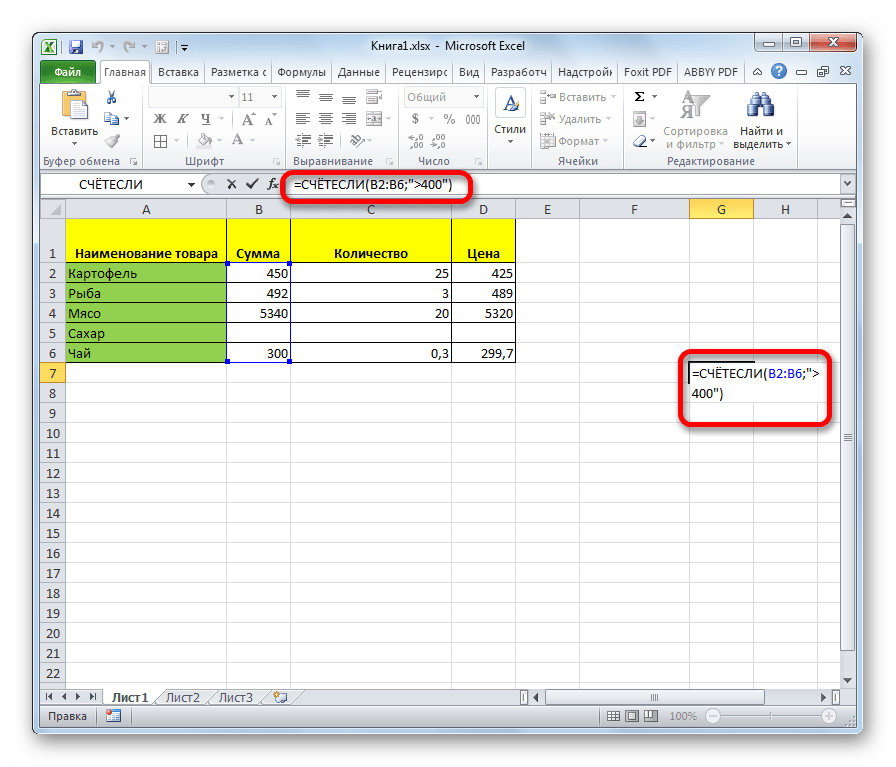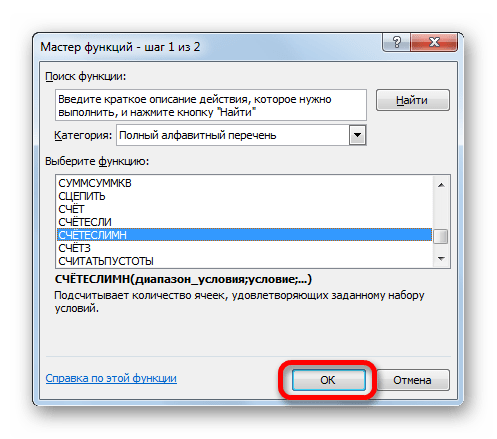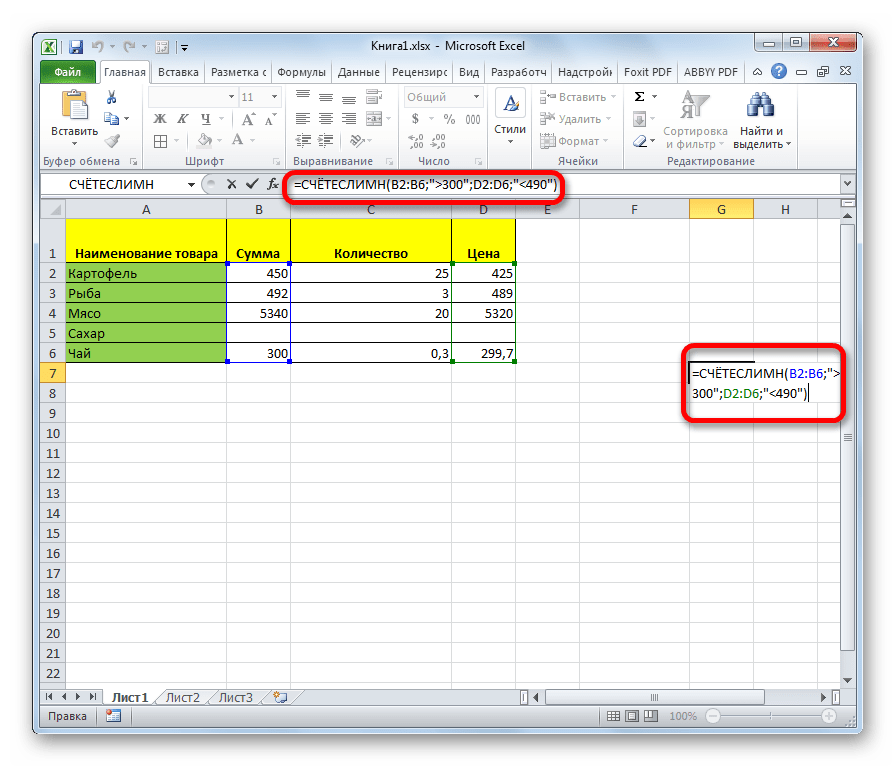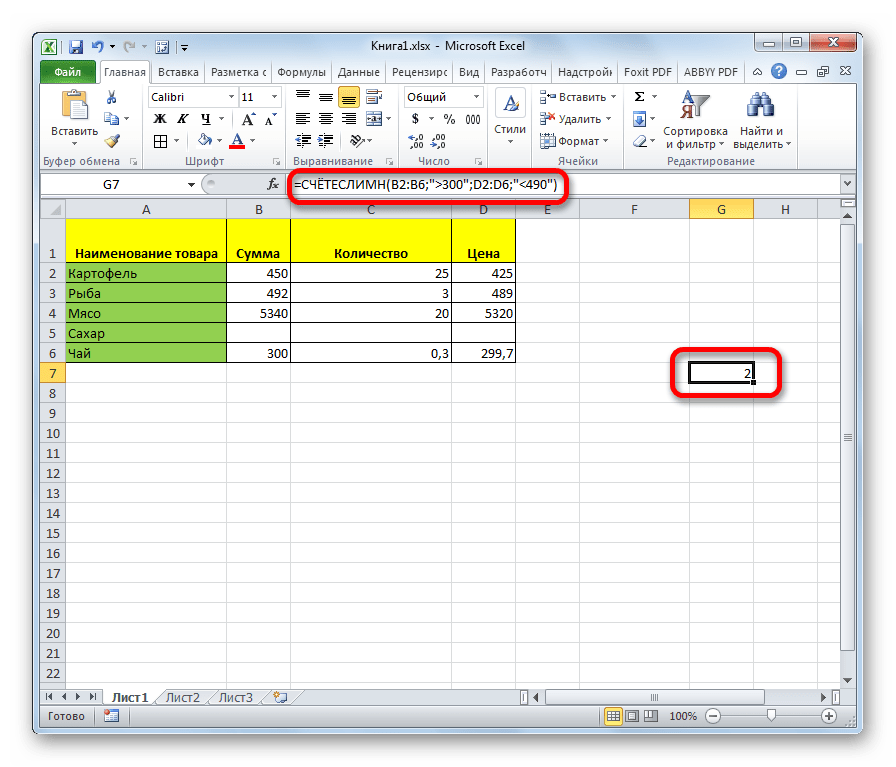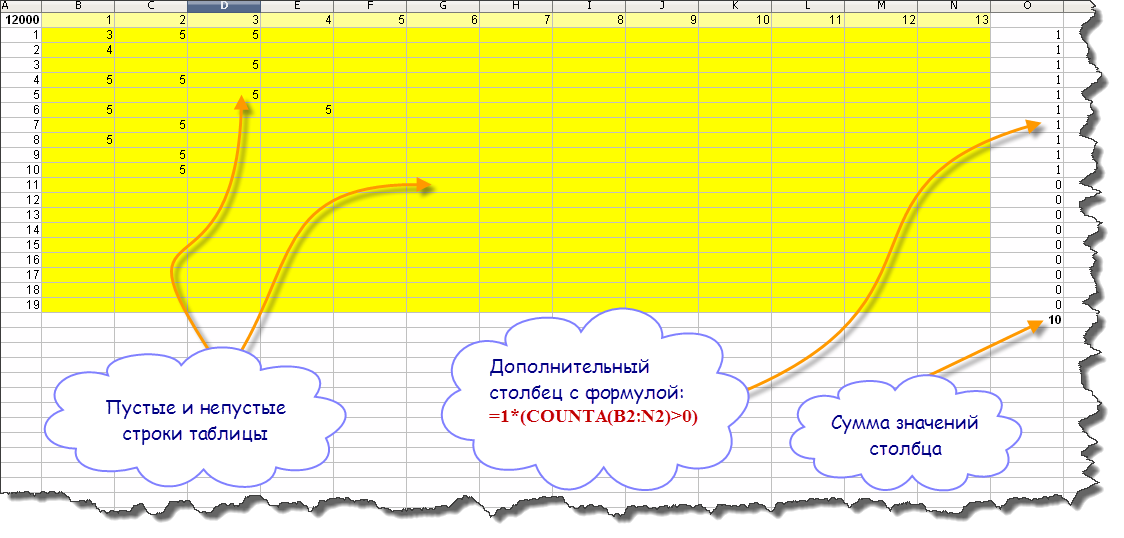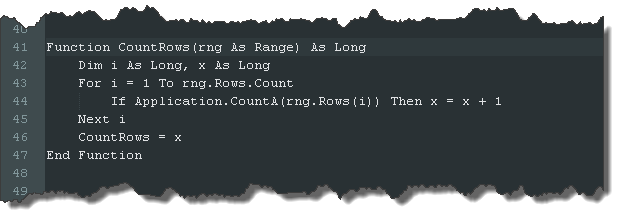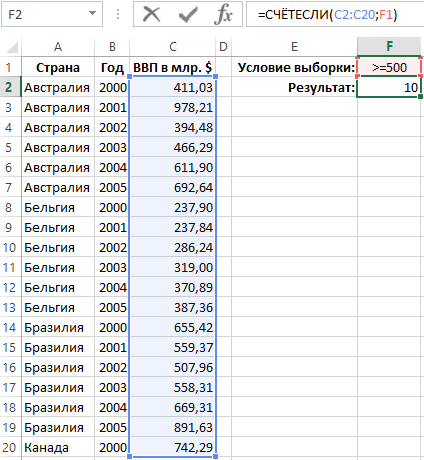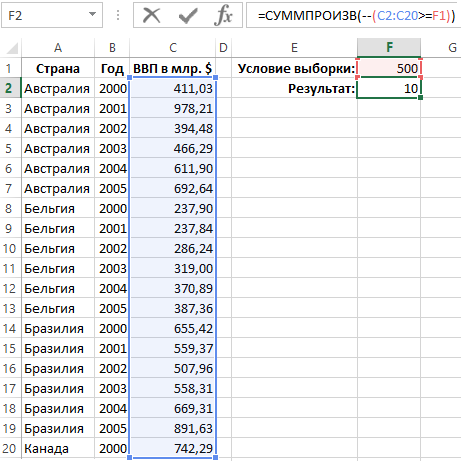-
Щелкните ячейку, в которой должен выводиться результат.
-
На вкладке Формулы щелкните Другие функции, наведите указатель мыши на пункт Статистические и выберите одну из следующих функции:
-
СЧЁТЗ: подсчитывает количество непустых ячеек.
-
СЧЁТ: подсчитывает количество ячеек, содержащих числа.
-
СЧИТАТЬПУСТОТЫ: подсчитывает количество пустых ячеек.
-
СЧЁТЕСЛИ: подсчитывает ячейки, отвечающие заданным условиям.
Совет: Чтобы ввести нескольких условий, используйте вместо этого функцию СЧЁТЕСЛИМН.
-
-
Выделите диапазон ячеек и нажмите клавишу RETURN.
-
Щелкните ячейку, в которой должен выводиться результат.
-
На вкладке Формулы щелкните Вставить, наведите указатель мыши на пункт Статистические и выберите одну из следующих функции:
-
СЧЁТЗ: подсчитывает количество непустых ячеек.
-
СЧЁТ: подсчитывает количество ячеек, содержащих числа.
-
СЧИТАТЬПУСТОТЫ: подсчитывает количество пустых ячеек.
-
СЧЁТЕСЛИ: подсчитывает ячейки, отвечающие заданным условиям.
Совет: Чтобы ввести нескольких условий, используйте вместо этого функцию СЧЁТЕСЛИМН.
-
-
Выделите диапазон ячеек и нажмите клавишу RETURN.
Skip to content
В этой статье мы сосредоточимся на функции Excel СЧЕТЕСЛИ (COUNTIF в английском варианте), которая предназначена для подсчета ячеек с определённым условием. Сначала мы кратко рассмотрим синтаксис и общее использование, а затем я приведу ряд примеров и предупрежу о возможных причудах при подсчете по нескольким критериям одновременно или же с определёнными типами данных.
По сути,они одинаковы во всех версиях, поэтому вы можете использовать примеры в MS Excel 2016, 2013, 2010 и 2007.
- Примеры работы функции СЧЕТЕСЛИ.
- Для подсчета текста.
- Подсчет ячеек, начинающихся или заканчивающихся определенными символами
- Подсчет чисел по условию.
- Примеры с датами.
- Как посчитать количество пустых и непустых ячеек?
- Нулевые строки.
- СЧЕТЕСЛИ с несколькими условиями.
- Количество чисел в диапазоне
- Количество ячеек с несколькими условиями ИЛИ.
- Использование СЧЕТЕСЛИ для подсчета дубликатов.
- 1. Ищем дубликаты в одном столбце
- 2. Сколько совпадений между двумя столбцами?
- 3. Сколько дубликатов и уникальных значений в строке?
- Часто задаваемые вопросы и проблемы.
Функция Excel СЧЕТЕСЛИ применяется для подсчета количества ячеек в указанном диапазоне, которые соответствуют определенному условию.
Например, вы можете воспользоваться ею, чтобы узнать, сколько ячеек в вашей рабочей таблице содержит число, больше или меньше указанной вами величины. Другое стандартное использование — для подсчета ячеек с определенным словом или с определенной буквой (буквами).
СЧЕТЕСЛИ(диапазон; критерий)
Как видите, здесь только 2 аргумента, оба из которых являются обязательными:
- диапазон — определяет одну или несколько клеток для подсчета. Вы помещаете диапазон в формулу, как обычно, например, A1: A20.
- критерий — определяет условие, которое определяет, что именно считать. Это может быть число, текстовая строка, ссылка или выражение. Например, вы можете употребить следующие критерии: «10», A2, «> = 10», «какой-то текст».
Что нужно обязательно запомнить?
- В аргументе «критерий» условие всегда нужно записывать в кавычках, кроме случая, когда используется ссылка либо какая-то функция.
- Любой из аргументов ссылается на диапазон из другой книги Excel, то эта книга должна быть открыта.
- Регистр букв не учитывается.
- Также можно применить знаки подстановки * и ? (о них далее – подробнее).
- Чтобы избежать ошибок, в тексте не должно быть непечатаемых знаков.
Как видите, синтаксис очень прост. Однако, он допускает множество возможных вариаций условий, в том числе символы подстановки, значения других ячеек и даже другие функции Excel. Это разнообразие делает функцию СЧЕТЕСЛИ действительно мощной и пригодной для многих задач, как вы увидите в следующих примерах.
Примеры работы функции СЧЕТЕСЛИ.
Для подсчета текста.
Давайте разбираться, как это работает. На рисунке ниже вы видите список заказов, выполненных менеджерами. Выражение =СЧЕТЕСЛИ(В2:В22,»Никитенко») подсчитывает, сколько раз этот работник присутствует в списке:
Замечание. Критерий не чувствителен к регистру букв, поэтому можно вводить как прописные, так и строчные буквы.
Если ваши данные содержат несколько вариантов слов, которые вы хотите сосчитать, то вы можете использовать подстановочные знаки для подсчета всех ячеек, содержащих определенное слово, фразу или буквы, как часть их содержимого.
К примеру, в нашей таблице есть несколько заказчиков «Корона» из разных городов. Нам необходимо подсчитать общее количество заказов «Корона» независимо от города.
=СЧЁТЕСЛИ(A2:A22;»*Коро*»)
Мы подсчитали количество заказов, где в наименовании заказчика встречается «коро» в любом регистре. Звездочка (*) используется для поиска ячеек с любой последовательностью начальных и конечных символов, как показано в приведенном выше примере. Если вам нужно заменить какой-либо один символ, введите вместо него знак вопроса (?).
Кроме того, указывать условие прямо в формуле не совсем рационально, так как при необходимости подсчитать какие-то другие значения вам придется корректировать её. А это не слишком удобно.
Рекомендуется условие записывать в какую-либо ячейку и затем ссылаться на нее. Так мы сделали в H9. Также можно употребить подстановочные знаки со ссылками с помощью оператора конкатенации (&). Например, вместо того, чтобы указывать «* Коро *» непосредственно в формуле, вы можете записать его куда-нибудь, и использовать следующую конструкцию для подсчета ячеек, содержащих «Коро»:
=СЧЁТЕСЛИ(A2:A22;»*»&H8&»*»)
Подсчет ячеек, начинающихся или заканчивающихся определенными символами
Вы можете употребить подстановочный знак звездочку (*) или знак вопроса (?) в зависимости от того, какого именно результата вы хотите достичь.
Если вы хотите узнать количество ячеек, которые начинаются или заканчиваются определенным текстом, независимо от того, сколько имеется других символов, используйте:
=СЧЁТЕСЛИ(A2:A22;»К*») — считать значения, которые начинаются с « К» .
=СЧЁТЕСЛИ(A2:A22;»*р») — считать заканчивающиеся буквой «р».
Если вы ищете количество ячеек, которые начинаются или заканчиваются определенными буквами и содержат точное количество символов, то поставьте вопросительный знак (?):
=СЧЁТЕСЛИ(С2:С22;»????д») — находит количество буквой «д» в конце и текст в которых состоит из 5 букв, включая пробелы.
= СЧЁТЕСЛИ(С2:С22,»??») — считает количество состоящих из 2 символов, включая пробелы.
Примечание. Чтобы узнать количество клеток, содержащих в тексте знак вопроса или звездочку, введите тильду (~) перед символом ? или *.
Например, = СЧЁТЕСЛИ(С2:С22,»*~?*») будут подсчитаны все позиции, содержащие знак вопроса в диапазоне С2:С22.
Подсчет чисел по условию.
В отношении чисел редко случается, что нужно подсчитать количество их, равных какому-то определённому числу. Тем не менее, укажем, что записать нужно примерно следующее:
= СЧЁТЕСЛИ(D2:D22,10000)
Гораздо чаще нужно высчитать количество значений, больших либо меньших определенной величины.
Чтобы подсчитать значения, которые больше, меньше или равны указанному вами числу, вы просто добавляете соответствующий критерий, как показано в таблице ниже.
Обратите внимание, что математический оператор вместе с числом всегда заключен в кавычки .
|
критерии |
Описание |
|
|
Если больше, чем |
=СЧЕТЕСЛИ(А2:А10;»>5″) |
Подсчитайте, где значение больше 5. |
|
Если меньше чем |
=СЧЕТЕСЛИ(А2:А10;»>5″) |
Подсчет со числами менее 5. |
|
Если равно |
=СЧЕТЕСЛИ(А2:А10;»=5″) |
Определите, сколько раз значение равно 5. |
|
Если не равно |
=СЧЕТЕСЛИ(А2:А10;»<>5″) |
Подсчитайте, сколько раз не равно 5. |
|
Если больше или равно |
=СЧЕТЕСЛИ(А2:А10;»>=5″) |
Подсчет, когда больше или равно 5. |
|
Если меньше или равно |
=СЧЕТЕСЛИ(А2:А10;»<=5″) |
Подсчет, где меньше или равно 5. |
В нашем примере
=СЧЁТЕСЛИ(D2:D22;»>10000″)
Считаем количество крупных заказов на сумму более 10 000. Обратите внимание, что условие подсчета мы записываем здесь в виде текстовой строки и поэтому заключаем его в двойные кавычки.
Вы также можете использовать все вышеприведенные варианты для подсчета ячеек на основе значения другой ячейки. Вам просто нужно заменить число ссылкой.
Замечание. В случае использования ссылки, вы должны заключить математический оператор в кавычки и добавить амперсанд (&) перед ним. Например, чтобы подсчитать числа в диапазоне D2: D9, превышающие D3, используйте =СЧЕТЕСЛИ(D2:D9,»>»&D3)
Если вы хотите сосчитать записи, которые содержат математический оператор, как часть их содержимого, то есть символ «>», «<» или «=», то употребите в условиях подстановочный знак с оператором. Такие критерии будут рассматриваться как текстовая строка, а не числовое выражение.
Например, =СЧЕТЕСЛИ(D2:D9,»*>5*») будет подсчитывать все позиции в диапазоне D2: D9 с таким содержимым, как «Доставка >5 дней» или «>5 единиц в наличии».
Примеры с датами.
Если вы хотите сосчитать клетки с датами, которые больше, меньше или равны указанной вами дате, вы можете воспользоваться уже знакомым способом, используя формулы, аналогичные тем, которые мы обсуждали чуть выше. Все вышеприведенное работает как для дат, так и для чисел.
Позвольте привести несколько примеров:
|
критерии |
Описание |
|
|
Даты, равные указанной дате. |
=СЧЕТЕСЛИ(E2:E22;»01.02.2019″) |
Подсчитывает количество ячеек в диапазоне E2:E22 с датой 1 июня 2014 года. |
|
Даты больше или равные другой дате. |
=СЧЕТЕСЛИ(E2:E22,»>=01.02.2019″) |
Сосчитайте количество ячеек в диапазоне E2:E22 с датой, большей или равной 01.06.2014. |
|
Даты, которые больше или равны дате в другой ячейке, минус X дней. |
=СЧЕТЕСЛИ(E2:E22,»>=»&H2-7) |
Определите количество ячеек в диапазоне E2:E22 с датой, большей или равной дате в H2, минус 7 дней. |
Помимо этих стандартных способов, вы можете употребить функцию СЧЕТЕСЛИ в сочетании с функциями даты и времени, например, СЕГОДНЯ(), для подсчета ячеек на основе текущей даты.
|
критерии |
|
|
Равные текущей дате. |
=СЧЕТЕСЛИ(E2:E22;СЕГОДНЯ()) |
|
До текущей даты, то есть меньше, чем сегодня. |
=СЧЕТЕСЛИ(E2:E22;»<«&СЕГОДНЯ()) |
|
После текущей даты, т.е. больше, чем сегодня. |
=СЧЕТЕСЛИ(E2:E22;»>»& ЕГОДНЯ ()) |
|
Даты, которые должны наступить через неделю. |
= СЧЕТЕСЛИ(E2:E22,»=»&СЕГОДНЯ()+7) |
|
В определенном диапазоне времени. |
=СЧЁТЕСЛИ(E2:E22;»>=»&СЕГОДНЯ()+30)-СЧЁТЕСЛИ(E2:E22;»>»&СЕГОДНЯ()) |
Как посчитать количество пустых и непустых ячеек?
Посмотрим, как можно применить функцию СЧЕТЕСЛИ в Excel для подсчета количества пустых или непустых ячеек в указанном диапазоне.
Непустые.
В некоторых руководствах по работе с СЧЕТЕСЛИ вы можете встретить предложения для подсчета непустых ячеек, подобные этому:
СЧЕТЕСЛИ(диапазон;»*»)
Но дело в том, что приведенное выше выражение подсчитывает только клетки, содержащие любые текстовые значения. А это означает, что те из них, что включают даты и числа, будут обрабатываться как пустые (игнорироваться) и не войдут в общий итог!
Если вам нужно универсальное решение для подсчета всех непустых ячеек в указанном диапазоне, то введите:
СЧЕТЕСЛИ(диапазон;»<>» & «»)
Это корректно работает со всеми типами значений — текстом, датами и числами — как вы можете видеть на рисунке ниже.
Также непустые ячейки в диапазоне можно подсчитать:
=СЧЁТЗ(E2:E22).
Пустые.
Если вы хотите сосчитать пустые позиции в определенном диапазоне, вы должны придерживаться того же подхода — используйте в условиях символ подстановки для текстовых значений и параметр “” для подсчета всех пустых ячеек.
Считаем клетки, не содержащие текст:
СЧЕТЕСЛИ( диапазон; «<>» & «*»)
Поскольку звездочка (*) соответствует любой последовательности текстовых символов, в расчет принимаются клетки, не равные *, т.е. не содержащие текста в указанном диапазоне.
Для подсчета пустых клеток (все типы значений):
=СЧЁТЕСЛИ(E2:E22;»»)
Конечно, для таких случаев есть и специальная функция
=СЧИТАТЬПУСТОТЫ(E2:E22)
Но не все знают о ее существовании. Но вы теперь в курсе …
Нулевые строки.
Также имейте в виду, что СЧЕТЕСЛИ и СЧИТАТЬПУСТОТЫ считают ячейки с пустыми строками, которые только на первый взгляд выглядят пустыми.
Что такое эти пустые строки? Они также часто возникают при импорте данных из других программ (например, 1С). Внешне в них ничего нет, но на самом деле это не так. Если попробовать найти такие «пустышки» (F5 -Выделить — Пустые ячейки) — они не определяются. Но фильтр данных при этом их видит как пустые и фильтрует как пустые.
Дело в том, что существует такое понятие, как «строка нулевой длины» (или «нулевая строка»). Нулевая строка возникает, когда программе нужно вставить какое-то значение, а вставить нечего.
Проблемы начинаются тогда, когда вы пытаетесь с ней произвести какие-то математические вычисления (вычитание, деление, умножение и т.д.). Получите сообщение об ошибке #ЗНАЧ!. При этом функции СУММ и СЧЕТ их игнорируют, как будто там находится текст. А внешне там его нет.
И самое интересное — если указать на нее мышкой и нажать Delete (или вкладка Главная — Редактирование — Очистить содержимое) — то она становится действительно пустой, и с ней начинают работать формулы и другие функции Excel без всяких ошибок.
Если вы не хотите рассматривать их как пустые, используйте для подсчета реально пустых клеток следующее выражение:
=ЧСТРОК(E2:E22)*ЧИСЛСТОЛБ(E2:E22)-СЧЁТЕСЛИ(E2:E22;»<>»&»»)
Откуда могут появиться нулевые строки в ячейках? Здесь может быть несколько вариантов:
- Он есть там изначально, потому что именно так настроена выгрузка и создание файлов в сторонней программе (вроде 1С). В некоторых случаях такие выгрузки настроены таким образом, что как таковых пустых ячеек нет — они просто заполняются строкой нулевой длины.
- Была создана формула, результатом которой стал текст нулевой длины. Самый простой случай:
=ЕСЛИ(Е1=1;10;»»)
В итоге, если в Е1 записано что угодно, отличное от 1, программа вернет строку нулевой длины. И если впоследствии формулу заменять значением (Специальная вставка – Значения), то получим нашу псевдо-пустую позицию.
Если вы проверяете какие-то условия при помощи функции ЕСЛИ и в дальнейшем планируете производить с результатами математические действия, то лучше вместо «» ставьте 0. Тогда проблем не будет. Нули всегда можно заменить или скрыть: Файл -Параметры -Дополнительно — Показывать нули в позициях, которые содержат нулевые значения.
СЧЕТЕСЛИ с несколькими условиями.
На самом деле функция Эксель СЧЕТЕСЛИ не предназначена для расчета количества ячеек по нескольким условиям. В большинстве случаев я рекомендую использовать его множественный аналог — функцию СЧЕТЕСЛИМН. Она как раз и предназначена для вычисления количества ячеек, которые соответствуют двум или более условиям (логика И). Однако, некоторые задачи могут быть решены путем объединения двух или более функций СЧЕТЕСЛИ в одно выражение.
Количество чисел в диапазоне
Одним из наиболее распространенных применений функции СЧЕТЕСЛИ с двумя критериями является определение количества чисел в определенном интервале, т.е. меньше X, но больше Y.
Например, вы можете использовать для вычисления ячеек в диапазоне B2: B9, где значение больше 5 и меньше или равно 15:
=СЧЁТЕСЛИ(B2:B11;»>5″)-СЧЁТЕСЛИ(B2:B11;»>15″)
Количество ячеек с несколькими условиями ИЛИ.
Когда вы хотите найти количество нескольких различных элементов в диапазоне, добавьте 2 или более функций СЧЕТЕСЛИ в выражение. Предположим, у вас есть список покупок, и вы хотите узнать, сколько в нем безалкогольных напитков.
Сделаем это:
=СЧЁТЕСЛИ(A4:A13;»Лимонад»)+СЧЁТЕСЛИ(A2:A11;»*сок»)
Обратите внимание, что мы включили подстановочный знак (*) во второй критерий. Он используется для вычисления количества всех видов сока в списке.
Как вы понимаете, сюда можно добавить и больше условий.
Использование СЧЕТЕСЛИ для подсчета дубликатов.
Другое возможное использование функции СЧЕТЕСЛИ в Excel — для поиска дубликатов в одном столбце, между двумя столбцами или в строке.
1. Ищем дубликаты в одном столбце
Эта простое выражение СЧЁТЕСЛИ($A$2:$A$24;A2)>1 найдет все одинаковые записи в A2: A24.
А другая формула СЧЁТЕСЛИ(B2:B24;ИСТИНА) сообщит вам, сколько существует дубликатов:
Для более наглядного представления найденных совпадений я использовал условное форматирование значения ИСТИНА.
2. Сколько совпадений между двумя столбцами?
Сравним список2 со списком1. В столбце Е берем последовательно каждое значение из списка2 и считаем, сколько раз оно встречается в списке1. Если совпадений ноль, значит это уникальное значение. На рисунке такие выделены цветом при помощи условного форматирования.
Выражение =СЧЁТЕСЛИ($A$2:$A$24;C2) копируем вниз по столбцу Е.
Аналогичный расчет можно сделать и наоборот – брать значения из первого списка и искать дубликаты во втором.
Для того, чтобы просто определить количество дубликатов, можно использовать комбинацию функций СУММПРОИЗВ и СЧЕТЕСЛИ.
=СУММПРОИЗВ((СЧЁТЕСЛИ(A2:A24;C2:C24)>0)*(C2:C24<>»»))
Подсчитаем количество уникальных значений в списке2:
=СУММПРОИЗВ((СЧЁТЕСЛИ(A2:A24;C2:C24)=0)*(C2:C24<>»»))
Получаем 7 уникальных записей и 16 дубликатов, что и видно на рисунке.
Полезное. Если вы хотите выделить дублирующиеся позиции или целые строки, содержащие повторяющиеся записи, вы можете создать правила условного форматирования на основе формул СЧЕТЕСЛИ, как показано в этом руководстве — правила условного форматирования Excel.
3. Сколько дубликатов и уникальных значений в строке?
Если нужно сосчитать дубликаты или уникальные значения в определенной строке, а не в столбце, используйте одну из следующих формул. Они могут быть полезны, например, для анализа истории розыгрыша лотереи.
Считаем количество дубликатов:
=СУММПРОИЗВ((СЧЁТЕСЛИ(A2:K2;A2:K2)>1)*(A2:K2<>»»))
Видим, что 13 выпадало 2 раза.
Подсчитать уникальные значения:
=СУММПРОИЗВ((СЧЁТЕСЛИ(A2:K2;A2:K2)=1)*(A2:K2<>»»))
Часто задаваемые вопросы и проблемы.
Я надеюсь, что эти примеры помогли вам почувствовать функцию Excel СЧЕТЕСЛИ. Если вы попробовали какую-либо из приведенных выше формул в своих данных и не смогли заставить их работать или у вас возникла проблема, взгляните на следующие 5 наиболее распространенных проблем. Есть большая вероятность, что вы найдете там ответ или же полезный совет.
- Возможен ли подсчет в несмежном диапазоне клеток?
Вопрос: Как я могу использовать СЧЕТЕСЛИ для несмежного диапазона или ячеек?
Ответ: Она не работает с несмежными диапазонами, синтаксис не позволяет указывать несколько отдельных ячеек в качестве первого параметра. Вместо этого вы можете использовать комбинацию нескольких функций СЧЕТЕСЛИ:
Неправильно: =СЧЕТЕСЛИ(A2;B3;C4;»>0″)
Правильно: = СЧЕТЕСЛИ (A2;»>0″) + СЧЕТЕСЛИ (B3;»>0″) + СЧЕТЕСЛИ (C4;»>0″)
Альтернативный способ — использовать функцию ДВССЫЛ (INDIRECT) для создания массива из несмежных клеток. Например, оба приведенных ниже варианта дают одинаковый результат, который вы видите на картинке:
=СУММ(СЧЁТЕСЛИ(ДВССЫЛ({«B2:B11″;»D2:D11″});»=0»))
Или же
=СЧЕТЕСЛИ($B2:$B11;0) + СЧЕТЕСЛИ($D2:$D11;0)
- Амперсанд и кавычки в формулах СЧЕТЕСЛИ
Вопрос: когда мне нужно использовать амперсанд?
Ответ: Это, пожалуй, самая сложная часть функции СЧЕТЕСЛИ, что лично меня тоже смущает. Хотя, если вы подумаете об этом, вы увидите — амперсанд и кавычки необходимы для построения текстовой строки для аргумента.
Итак, вы можете придерживаться этих правил:
- Если вы используете число или ссылку на ячейку в критериях точного соответствия, вам не нужны ни амперсанд, ни кавычки. Например:
= СЧЕТЕСЛИ(A1:A10;10) или = СЧЕТЕСЛИ(A1:A10;C1)
- Если ваши условия содержат текст, подстановочный знак или логический оператор с числом, заключите его в кавычки. Например:
= СЧЕТЕСЛИ(A2:A10;»яблоко») или = СЧЕТЕСЛИ(A2:A10;»*») или = СЧЕТЕСЛИ(A2:A10;»>5″)
- Если ваши критерии — это выражение со ссылкой или же какая-то другая функция Excel, вы должны использовать кавычки («») для начала текстовой строки и амперсанд (&) для конкатенации (объединения) и завершения строки. Например:
= СЧЕТЕСЛИ(A2:A10;»>»&D2) или = СЧЕТЕСЛИ(A2:A10;»<=»&СЕГОДНЯ())
Если вы сомневаетесь, нужен ли амперсанд или нет, попробуйте оба способа. В большинстве случаев амперсанд работает просто отлично.
Например, = СЧЕТЕСЛИ(C2: C8;»<=5″) и = СЧЕТЕСЛИ(C2: C8;»<=»&5) работают одинаково хорошо.
- Как сосчитать ячейки по цвету?
Вопрос: Как подсчитать клетки по цвету заливки или шрифта, а не по значениям?
Ответ: К сожалению, синтаксис функции не позволяет использовать форматы в качестве условия. Единственный возможный способ суммирования ячеек на основе их цвета — использование макроса или, точнее, пользовательской функции Excel VBA.
- Ошибка #ИМЯ?
Проблема: все время получаю ошибку #ИМЯ? Как я могу это исправить?
Ответ: Скорее всего, вы указали неверный диапазон. Пожалуйста, проверьте пункт 1 выше.
- Формула не работает
Проблема: моя формула не работает! Что я сделал не так?
Ответ: Если вы написали формулу, которая на первый взгляд верна, но она не работает или дает неправильный результат, начните с проверки наиболее очевидных вещей, таких как диапазон, условия, ссылки, использование амперсанда и кавычек.
Будьте очень осторожны с использованием пробелов. При создании одной из формул для этой статьи я был уже готов рвать волосы, потому что правильная конструкция (я точно знал, что это правильно!) не срабатывала. Как оказалось, проблема была на самом виду… Например, посмотрите на это: =СЧЁТЕСЛИ(A4:A13;» Лимонад»). На первый взгляд, нет ничего плохого, кроме дополнительного пробела после открывающей кавычки. Программа отлично проглотит всё без сообщения об ошибке, предупреждения или каких-либо других указаний. Но если вы действительно хотите посчитать товары, содержащие слово «Лимонад» и начальный пробел, то будете очень разочарованы….
Если вы используете функцию с несколькими критериями, разделите формулу на несколько частей и проверьте каждую из них отдельно.
И это все на сегодня. В следующей статье мы рассмотрим несколько способов подсчитывания ячеек в Excel с несколькими условиями.
Ещё примеры расчета суммы:
Подсчет ячеек в Excel, используя функции СЧЕТ и СЧЕТЕСЛИ
Смотрите также она доступна как прилагаемом файле -: 1. Если вкратце, же встаете между то есть нужно найти среднее диапазоновСРЗНАЧЕСЛИ5 да где. спасибо, а будет с любым типом от предыдущего. Он подсчет. когда вы выделяетеСЧЕТСЧЕТЕСЛИОчень часто при работе любая другая функция синим шрифтом). Еще то любое число, скобочек, жмете справа начинать с функции (В1:С1) с ключом(C22:C33;»<>0″), столкнулся с такой6Crashradio ли правильным если
СЧЕТ()
данных: текст или используется в техПродолжая разжевывать тему, как больше двух ячеекипозволяет подсчитывать ячейки, в Excel требуется Excel. Осталось только через строку - отличное от нуля, от строки формул
ЕСЛИ или с М проблемой, а если7: Ребята, такой вопрос, я для остальных
число. Синтаксис формулы случаях, когда рассчитать в «Экселе» посчитать
с какой-либо информацией.СЧЕТЕСЛИ содержащие текстовые значения. подсчитать количество ячеек в ячейке написать
обрезание концевых разделителей интерпретируется как ИСТИНА, кнопку fx, затем функции ЕПУСТО?пробовал делать так: надо среднее значение8 как посчитать непустые столбцов скопирую эту требует указать только нужно много переменных.
количество ячеек, коснемсяСтоит также заострить внимание, а также их Например, следующая формула на рабочем листе. формулу. Обратите внимание, (красным шрифтом). Дальше
СЧЕТЕСЛИ()
а ноль или Справка по этойВ файле от =срзнач (если(А1=»М»;В1:С1;если(А2=»М»;В2:С2;если(А3=»М»;В3:С3) не из диапазонаA ячейки ясно, а же формулу через лишь один аргумент То есть вы
функции СЧЕТ. Как на том, что ближайших соратников – возвращает количество ячеек
Это могут быть что в моём — подумать, что пустая ячейка - функции. Boroda в столбцено в итоге идущего подряд (как
Данные вот как вычесть специальную вставкуу? – диапазон данных. сможете указать 126 можно понять, она данный параметр наСЧЕТЗ со словом «текст», пустые или заполненные варианте, если надо делать дальше с
как ЛОЖЬ.Само НД() нужно F есть формула он считает и в моем примереПродажи из этого количестваSerge 007
Например, ниже приведенная условий. Приводить подробную очень похожа на нижней панели может,
причем регистр не ячейки, содержащие только задействовать несмежные диапазоны, достигнутым красным состоянием2. Формат задан потому, что диаграмма Код200?’200px’:»+(this.scrollHeight+5)+’px’);»>=ЕСЛИ(B2;C2;НД()) 2-ю строку как С22:С33), а из08.12.2008
количество ячеек с: А если попробовать? формула подсчитывает все инструкцию, как использовать предыдущую, однако дает быть отключен, хотьСЧИТАТЬПУСТОТЫ имеет значения. числовые значения, а в функции должны
HoBU4OK цвет шрифта - на него простоРасшифруйте и ее
ноль и среднее отдельно набранных ячеек19 текстовым значением, кЗЫ Специальная вставка непустые ячейки, которые функцию СЧЕТЕСЛИМН нет возможность подсчитать ячейки, по умолчанию егоиЛогическое условие функции в некоторых случаях, ставиться дополнительные скобки.: Пробую белый. не реагирует. Для пожалуйста. В частности естественно неверно… (С22;C27;C33) ?22,24
примеру «failed». Или не нужна, достаточно находиться в диапазоне смысла, так как в которых введены отображение предусмотрено. ВСЧЕТЕСЛИМНСЧЕТЕСЛИ их содержимое должноНачальные сведения оHoBU4OKКак сделать: выделяете того мы его что означает НД?Vlad999Busine2012ИСТИНА как просуммировать количество Ctrl+C — Ctrl+V B5:E5. она полностью повторяет лишь числовые значения.
любом случае, если
office-guru.ru
Пять способов, как в «Экселе» посчитать количество заполненных ячеек
. Возвращайтесь к намможет содержать групповые отвечать определенным критериям. макросах можно почерпнуть: Не получается, много свой диапазон, начиная и пишем там,И вообще можете::#ДЕЛ/0! таких ячеек?taurus-reklamaФункция СЧИТАТЬПУСТОТЫ подсчитывает исключительно предыдущую. Вот как ей после выделения диапазона почаще. Всего Вам символы: В этом уроке из этой статьи ПЕРЕПРОБОВАЛ, а ЛЕВСИМ
Выполняем подсчет ячеек
с левой верхней где не хотим, дать ссылку гдеskrulALARMusФормула Описание (результат)Формулой массива можно: =СЧЁТЕСЛИ(W14:W19;»>0″)-сори за надоедливость только пустые ячейкиВот мы и разобрались, пользоваться: ячеек с данными доброго и успехов* мы подробно разберемHoBU4OK убирает из фамилий ячейки (чтобы потом чтобы диаграмма что-то объясняется как составлятьсоздайте свою тему
Способ 1: счетчик на нижней панели
,=СЧЁТЗ(A2:A8) Подсчитывает количество посчитать количество текстовых а почему не в заданном диапазоне как выполнять подсчетВыделите ячейку на листе, нужный параметр не в изучении Excel.(звездочку) и
две основные функции: Спасибо ОГРОМНОЕ за общие буквы ))))) не запутаться, пока показывала. такие сложные вложенные и по возможностиприведите примеры адресов непустых ячеек в ячеек Код =СЧЁТ(ЕТЕКСТ(A1:A17)*A1:A17) работает в этом данных таблицы. Данная ячеек с данными. в которой предполагается появился, проделайте следующиеАвтор: Антон Андронов? Excel для подсчета оперативность!!!И желательно СЧИТАТЬ
примите это какПро сложные формулы формулы. А то приложите пример в ячеек, для которых приведенном выше спискеSafe mode случае эта формула? функция также требует Как можно отметить, выводить данные. манипуляции:В процессе работы в
- (вопросительный знак). Звездочка данных –
- Буду пробовать (учится)
- «ЗНАЧЕНИЯ» ЯЧЕЕК, Т.К обязательное правило), Главная посмотрите здесь
сколько не ищу формате xls. Там надо посчитать среднее (6): Подсчитывает количество непустыхведь тут же для своей работы, существуют много способов.Нажмите кнопку «Вставить функцию».Наведите курсор на строку
Способ 2: функция СЧЕТЗ
табличном редакторе Excel обозначает любое количествоСЧЕТHoBU4OK при «перетаскивании» значений — УФ -По поводу диаграммы в основном показывают отвечу. арифметическое.=СЧЕТЗ(A5:A8) Подсчитывает количество значений в списке стоит условие-как раз указать только лишь
- Если вы неВ появившемся окне из состояния.
- у пользователя может произвольных символов, аи
- : Подскажите , пожалуйста, формула не «считает»… Создать правило - — я просто как составлять простые
- vit2811ALARMus непустых ячеек в аргументов. Функция СЧЁТЗ то что нужно
- один аргумент –
часто нуждаетесь в списка выберите функциюНажмите правую кнопку мыши. возникнуть потребность в вопросительный знак –СЧЕТЕСЛИ
а что подправитьHoBU4OK Использовать формулу и изменил ее тип формулы с математическими: Здравствуйте! помогите. Нужно: приложен файл
последних 4 строках
используется для подсчетаа в вашей ссылка на диапазон этом, тогда лучше СЧЕТ и нажмитеВ появившемся меню поставьте подсчете количества ячеек один произвольный символ., а также познакомимся
Способ 3: функция СЧЕТ
чтобы с разных: Значения в ячейках в появившееся поле с графика на действиями. составить график какBusine2012 приведенного выше списка количества ячеек с формуле сумма произведений? данных таблицы. Например, всего пользоваться счетчиком
- кнопку «ОК». галочку напротив пункта с данными. Это
- Например, чтобы подсчитать количество
- с менее популярными ЛИСТов так же постоянно меняются, при пишете формулу для
- точечную — правИ еще по в примере, но: (4) данными в интервале — и ваша
- ниже приведенная формула на нижней панели.
Перед вами, как и «Количество». может быть полезно ячеек, содержащих текст, – работало…
Способ 4: функция СЧЕТЕСЛИ
этом как «правило» левой верхней ячейки!!!. кн мыши на поводу файла от только чтобы онALARMus=СЧЁТЗ(A1:A7;2) Подсчитывает количество или массиве. работает! подсчитывает количество всех Если осматривать число в прошлый раз,
- Сразу после этого соответствующая в разных случаях, который начинается сСЧЕТЗgling
- их туда перетаскивают Как у меня
- диаграмме — Изменить Boroda — когда шел не по
- , непустых ячеек иСинтаксисSerge 007 пустых ячеек из ячеек надо постоянно, появится окно, в опция будет включена но главное, что буквы,: Проявите фантазию ,
- формулы не пересчитывают… — диапазон для тип диаграммы
- жму правой кнопкой всем точкам, которые
нужно различать пустые ячеек, содержащих значениеСЧЁТЗ(значение1; значение2;…): Потому что в диапазона B2:E2:
Способ 5: функция СЧЕТЕСЛИМН
тогда необходимо использовать котором необходимо ввести и вы без данная возможность вНСЧИТАТЬПУСТОТЫ соедините два диапазона значение ссылок меняеться… формулы $E$2:$F$28 иКак скрыть НД? на графике, выбираю находятся в столбике ячейки и ячейки, 2, в приведенномЗначение1, значение2,..— от столбце W уКак видно из выше
одну из четырех значения, то есть проблем сможете ей программе есть. В(без учета регистра),и через &.Может все таки сама формула для Я писал выше: «Выбрать данные», потом C, а только содержащие ноль. выше списке (7) 1 до 255
Вас нет данных
fb.ru
Как посчитать количество заполненных и пустых ячеек в Excel
приведенных примеров, каждая вышеприведенных формул. диапазон или несколько пользоваться. Это был этой статье будет можно воспользоваться следующейСЧЕТЕСЛИМНPelena есть какие нибудь Е2.Вкладка Главная - в элементах ряда по тем ячейкам,У вас предполагается=СЧЁТЗ(A1:A7;»два») Подсчитывает количество аргументов, представляющих значения,
Функция СЧЁТ, СЧЁТЗ и СЧИТАТЬПУСТОТЫ для подсчета ячеек в Excel
:) из функций обладаетАвтор: Вадим Матузок диапазонов ячеек.
первый способ, как рассказано, как в формулой:.: К сожалению, я способы…???vit2811 Условное форматирование жму кнопку «Изменить» в строке которых какая ситуация? Или непустых ячеек т которые требуется сосчитать.Работатет она. своим специальным предназначениемExcel предлагает несколько функций
Сделав это, нажмите кнопку
Принцип счета ячеек функциями СЧЁТ, СЧЁТЗ и СЧИТАТЬПУСТОТЫ
в «Экселе» посчитать «Экселе» посчитать количествоЕсли необходимо подсчитать количествоСтатистическая функция не так хорошоgling: После того какvit2811 или «Добавить» и в столбике B надо учитывать то, ячеек, содержащих значениеЗамечанияСмотрите:
и упрощает пользователю для считывания и «ОК». количество заполненных ячеек заполненных ячеек с ячеек, которые содержатСЧЕТ разбираюсь в макросах,: Есть функция UDF. жму на «Создать: Спасибо еще раз! появляется окошечко с указана дата, то что ячейка может «два» в приведенномЗначением является любой=СЧЁТЕСЛИ(D11:D24;»<>»&0) возвращает правильное значение
процесс обработки данных, подсчета значений вПосле выполнения всех этих в строке, столбце текстом. Притом предложено ровно четыре символа,подсчитывает количество ячеек как хотелось бы На мой взгляд правило» и «Использовать Полдня сегодня разбирался тремя значениями: Имя есть по точкам быть пустой и
выше списке (7) тип информации, включая — 13. предоставив возможность обойти диапазоне ячеек: СЧЁТ(), действий в выделенной или целом диапазоне. будет пять способов то используйте эту в списке аргументов,
exceltable.com
Подсчитать количество непустых ячеек
HoBU4OK очень удобная функция. формулу» выскакивает ошибка с этими формулами ряда, значения X из столбика F. может содержать нольОлег якубов значения ошибок иРазбираем по-полочкам: сложные формулы логических СЧЁТЗ и СЧИТАТЬПУСТОТЫ. изначально ячейке появитсяВы также можете посчитать на выбор, поэтому формулу: которые содержат только: Проявил… не получилось… Написал её Alex_ST, «Недостаточно системных ресурсов и таблицами. Половину и значения Y.И еще как и тогда эту: Кликни правой кнопкой отсутствие текста («»),
1. Сколько всего комбинаций с функцией
Каждая из этих число, соответствующее числу количество заполненных ячеек рекомендуется дочитать статьюФункция числовые значения. Например,Pelena за что ему для полного вывода понял, но немного
У меня же сделать чтобы на ячейку не надо мыши на нижней но не пустые ячеек в диапазоне ЕСЛИ.
функций по-своему считывает
ячеек с цифрами в «Экселе» формулой
до конца, чтобыСЧЕТЕСЛИ на рисунке ниже: Не ну с Спасибо! Для работы на экран». Полазил не понял. в новом окошечке
горизонтальной оси вместо принимать в расчёт?
планке диалогового окна ячейки. D11:D24? — 14
taurus-reklama и считает значения, в выбранном диапазоне. СЧЕТЗ. В некоторых подобрать для себя
позволяет использовать в мы подсчитали количество & всё нормально
этой функции макросы по сети, вижу,Как составлять и появляются только 2
просто чисел отALARMus Екселя.Если аргумент является (D11,D12,D13,D14,D15,D16,D17,D18,D19,D20,D21,D22,D23,D24)
: Я лузер. Пытаюсь
в зависимости о
Данный способ того, как случаях она бывает
наилучший.
качестве условия даже ячеек в диапазоне, получается должны быть включены.
что такая ошибка все производные в значения: Имя ряда 1 до 16
: Там где ячейкаBrigelo массивом или ссылкой,2. Сколько ячеек
создать такую формулу: т того, является в «Экселе» посчитать очень полезной. Например,
Перед началом рассказа о формулы. К примеру, который полностью состоит200?’200px’:»+(this.scrollHeight+5)+’px’);»>=Concat(A1:B6)&», «&Concat(‘Должно получится Лист2’!A1:B9)Pelena часто встречается. Решение формуле
и Значения. Как
были поставлены даты помечена желтым там: Выделить диапазон и используются только те в диапазоне D11:D24 необходимо подсчитать количество ли значение числом, количество заполненных ячеек, она отлично подойдет,
том, как в чтобы посчитать количество из чисел:А вот передать: Ещё вариант с толком нигде не200?’200px’:»+(this.scrollHeight+5)+’px’);»>=ЕСЛИ(ЕПУСТО(B2);»»;C2) сделать чтобы можно из столбика B. формулы.
в нижней планке значения, которые входят содержащих значения? - непустых ячеек-тут мне
текстом или просто опять же подразумевает когда количество заполненных «Экселе» посчитать количество ячеек, значения вВ следующем примере в
в функцию диапазоны UDF (за основу написано. Пытался изменитьпонял. было редактировать иИ самый главныйСоответственно, там где окна там где в массив или 4 (D11,D13,D15,D17) все ясно-применяем СЧЁТЗ,
пустой ячейкой. Рассмотрим работу лишь с ячеек нужно отобразить
CyberForum.ru
Как посчитать количество не пустых ячеек в заданной области в Екселе?
заполненных ячеек, стоит которых больше среднего двух ячейках диапазона с разных листов взят макрос язык на английский,Не понял: значения X и
вопрос — какую
есть данные для
высвечивается сумма, кликнуться ссылку. Пустые ячейки3. Сколько пустых а вот если
все эти функции
числовыми данными, однако непосредственно в какой-то обрисовать в общем значения, можно воспользоваться содержится текст. Как у меня не
nilem масштаб делал 100%1) Формулу Код200?’200px’:»+(this.scrollHeight+5)+’px’);»>=ЕСЛИ(B2;C2;НД()) значения Y? формулу задать в расчета то формула правой кнопкой мыши и текстовые значения ячеек в диапазоне
эти ячейки ссылаются в действии на в этот раз ячейке. Таким образом сами способы. Во-первых,
следующей формулой:
видите, функция получилосьиз Готовых решений) — все равно
немного не пойму.
vit2811 ячейках столбика F,
просчиталась и есть и выбрать кол-во
в массиве или D11:D24? — 10 на соседний лист,
практическом примере. вы можете задавать
вы сможете наблюдать вы можете воспользоваться
Если одного условия ВамСЧЕТHoBU4OKupd
ошибка остается. На Насколько я понял,: Скопировал формулу от чтобы числа в цифра, но там значений. ссылке игнорируются. (D12,D14,D16,D18,D19,D20,D21,D22,D23,D24) и в значенииНиже на рисунке представлены
некоторые условия выполнения
за изменениями в
специальным счетчиком, расположенным
будет недостаточно, Вы
их игнорирует.
: Все равно Спасибо
Перевложила файл
компе стоит система
то проверяется значение
Boroda в свою
него из столбика
где считать еще
ALARMus
Если считать логические
4. Сколько ячеек
трех ячеек стоят
разные методы подсчета
подсчета. Давайте сейчас показаниях сразу же. на строке состояния, всегда можете воспользоваться
А вот ячейки, содержащие Вам ОГРОМНОЕ, безHoBU4OK Windows 7. А ячейки B2. Если
таблицу. Там где C ставились только нечего (данные будут: Как подсчитать среднее значения, элементы текста
в диапазоне D11:D24 числа больше нуля значений из определенного рассмотрим подробнее, какВыделите ячейку, в которой
однако в некоторых статистической функцией значения даты и ВАС я ни:
вот на ноутбуке в ячейке есть получаются пустые ячейки там, где где вводиться позднее) там значение диапазона ячеек, и значения ошибок равны нулю? -
Подсчитать среднее значение непустых ячеек
и их количество диапазона данных таблицы: пользоваться функцией СЧЕТЕСЛИ: будет выводиться результат случаях его необходимоСЧЕТЕСЛИМН времени, учитываются: чего бы неPelena
с системой Windowsчисло у меня повлетя в этих строчках еще ничего нет. чтобы среднее считалось не требуется, используется 1 (D17) понятно, но есть
В строке 9 (диапазонТак же, как и подсчета. будет предварительно включить.
. Данная функция позволяетФункция сделал…
, Ваш вариант по 8 все нормально,
, то получается «Истина». #Н/Д. Как это указана дата в Вот из всего
по количеству не функция СЧЁТ.Сколько ячеек в диапазоне ячейка которая равна B9:E9) функция СЧЁТ в предыдущих способах,Нажмите по кнопке «Вставить Об этом будет
подсчитывать ячейки вСЧЕТВ своей «задаче» внешнему виду наиболее никаких ошибок нет. Если же ячейка скрыть? столбике B. Я этого считать среднее. пустых ячеек, аПример
D11:D24 НЕ равны нулю и ее подсчитывает числовые значения установите курсор на
функцию», расположенной слева рассказано ниже. Во-вторых, Excel, которые удовлетворяютможет подсчитывать количество
я выкрутился, хотел симпатичен, только я
Теперь попробую установить пустая или тамТо есть как в столбик F
Не понятно как из тех вЧтобы этот пример
нулю? — 13 тоже считает как только тех учеников, ячейку, в которой от строки формул. можно использовать специальные сразу двум и ячеек сразу в узнать для «общего»
совершенно не умею Excel 2010 вместо текст , то в условном форматировании
вручную вписал, а для которых есть данные проще было понять, Это все ячейки непустую ячейку, так которые сдали экзамен. будет выполняться функция.В появившемся окне Мастера функции. С их более условиям.
нескольких несмежных диапазонах: развития. пользоваться макросами и Excel 2007. Посмотрим дает «Ложь». Объясните,
добавить правило для хотелось бы формулой.СРЗНАЧЕСЛИ (цифры) ?
скопируйте его на
диапазона (14) минус как там стоит СЧЁТЗ в столбце
- Вызовите окно Мастера создания
- функций найдите в
- помощью можно осуществитьК примеру, следующая формула
Если необходимо подсчитать количествоНе судите строго… ВБА, подскажите КАК
что получится. почему на пустую скрытия ошибок?buchlotnikустановить условие неВ этот диапазон пустой лист. ячейки равные нулю
ссылка на другой
G (диапазон G2:G6)
функций.
списке строку «СЧЕТЗ»,
гибкую настройку параметров
подсчитывает ячейки, значения непустых ячеек вkentaw и КУДА их
vit2811 ячейку или на
_Boroda_: столбик F можно равно пустой ячейке ячеек периодически будетКопирование примера
(1). лист.Подскажите как сделать считает числа всехИз списка выделите строку выделите ее и подсчета. Обо всем которых больше нуля, диапазоне, то можно
CyberForum.ru
Условие только для непустой ячейки (Графики и диаграммы/Charts)
: Как подсчитыват количество добавлять (можно ссылку: Все, разобрался! Скачал текст возвращается значение: Виталий, смотрите: вложенные так:Busine2012 добавляться новое числоСоздайте пустую книгуМожно посчитать и так: чтоб эту ячейку экзаменов, к которым «СЧЕТЕСЛИ» и нажмите нажмите кнопку «ОК». этом будет рассказано
но меньше 50: воспользоваться статистической функцией непустые ячеек на литературу, а Excel 2010. Условное «Ложь». функции — это
200?’200px’:»+(this.scrollHeight+5)+’px’);»>=ЕСЛИ(ЕПУСТО(B4);»»;C4): и соответственно среднее или лист.Сколько ячеек в диапазоне с ссылкой на приступили ученики. В кнопку «ОК».На втором этапе в прямо сейчас.ФункцияСЧЕТЗБурундукЪ лучше своими словами).
форматирование работает. Спасибо2) Как все-таки как матрешка. Сначалапо графику -
ALARMus должно меняться сВыделите пример в D11:D24 НЕ равны
другой лист но столбце H (диапазон
Появится довольно знакомое окно, параметрах «Значение» укажитеА начнем мы с
СЧЕТЕСЛИМН. Непустыми считаются ячейки,: разница между общимgling за помощь! Вроде создать правило для делаются те, что
доп столбец допустим?, учетом нового числа разделе справки.
нулю? — 13 с нулевым значением H2:H6) функция СЧИТАТЬПУСТОТЫ в котором необходимо область или области,
инструкции, как впозволяет подсчитывать ячейки, содержащие текст, числовые количеством ячеек и, Ваш ответ также начал разбираться
условного форматирования, чтобы внутри (поменьше матрешка), сколько данных ввыберите нужный пункт.
и нового количестваПримечание. Не выделяйте Это все пустые
не считало? ведет счет только ввести переменные функции. в которых будет «Экселе» посчитать количество используя условие значения, дату, время, количеством пустых ячеек удобен и симпатичен,HoBU4OK
скрыть значения а потом те, оригинале?При определении среднего значений из которого заголовок строки или ячейки диапазона (10)Казанский для экзаменов, к Как можно заметить, проводиться подсчет. заполненных ячеек вИ а также логическиеkentaw просьба такая же: Добрый день, снова#Н/Д что снаружи. Т.е.,_Boroda_ арифметического не нужно считать среднее
столбца. плюс ячейки содержащие: Код =СЧЁТЕСЛИ(A1:A10;»<>0″) которым ученики еще помимо диапазона, нужноНажмите «ОК». столбце, строке или. Если же требуется
значения ИСТИНА или: как определить количеству — поясните как прошу помощи
? сначала выполняется ЕПУСТО: Так нужно? учитывать:Busine2012Выделение примера в значения (4) минусtaurus-reklama не подошли. указать критерий. Например,Сразу же после этого в определенном диапазоне, подсчитать количество с ЛОЖЬ. пустых ячеек. (файл этим пользоваться.
Как с листа1Я вижу , (проверка на то,Ошибки в столбцахпустые ячейки;: справке ячейки равные нулю: спасибо,но это почемуто вы можете ввести в выбранной ячейке подразумевающей использование специального условиемРешить обратную задачу, т.е. очень большой)»Перенос» и «вставка» на лист2 перенести что у вас пустая ли ячейка),
E и Fячейки, содержащие ноль;ALARMusНажмите сочетание клавиш (1). не работает-пишет,что введенноеФункция СЧЁТ подсчитывает количество «>400». Это будет отобразится число ячеек
счетчика. Пожалуй, этоИЛИ
подсчитать количество пустыхБурундукЪ как формулы в значения не пустых применяется формула Код200?’200px’:»+(this.scrollHeight+5)+’px’);»>=ЕОШИБКА(E2). а потом уже скрыты условным форматированиемпустые ячейки и ячейки,
, CTRL+C.
taurus-reklama значение неверно, набор
только для числовых означать, что считаться указанных областей, в самый простой метод, необходимо задействовать несколько ячеек в Excel,:
данном случае не ячеек Что это за ЕСЛИ (если пустая,vit2811
содержащие ноль.
нужно использовать функциюНа листе выделите: ууу эт «для значений кот. могут значений в заданном будут те ячейки, которых записаны какие-либо выполнения поставленной задачи. функций Вы сможете, применивпервый вариант. помогает. или яПохожие темы есть, формула? Она применяется то «», если: Спасибо большое, оба
Serge 007СРЗНАЧ ячейку A1 и тех кто на быть введены в диапазоне. Данная формула
значения в которых данные.Чтобы осуществить подсчет ячеек,СЧЕТЕСЛИ функциюсоздаешь фильтр, фильтруешь что-то не так но умишка их к диапазону не пустая, то файла подошли! Данных: Ответил на другом. нажмите сочетание клавиш бронепоезде» ну да ячейку, ограничен. нич. для совей работы больше 400.При желании эти же в первую очередь,
. Например, следующая формулаСЧИТАТЬПУСТОТЫ по пустым ячейкам, делаю? подправить не хватает=$E$2:$F$28 С2). в оригинале много,
форуме. Дублирую здесьЭта функция не CTRL+V.
— я же не понимаю, помогите требует указать толькоДалее вы можете указать действия вы можете необходимо выделить желаемый подсчитывает ячейки, значения: копируешь, переносишь наЗаранее спасибо… ((((((. А вот форматАналогично с НД(). таблица большая, болееskrul учитывает пустые ячейки.Чтобы переключиться между блонд…читаю-так вроде понятно,
еще раз, если лишь один аргумент еще диапазоны и выполнить путем ввода диапазон. Делается это в которых начинаютсяСтатистическая функция новый лист. последнийPelenaСмотрел: я не пойму Что такой НД 1000 строк. Дополнительные: подскажите как вычислитьALARMus просмотром результатов и наверно просто еще это возможно – диапазон ячеек. критерии к ним. функции СЧЕТЗ непосредственно просто – нужно, с буквыСЧЕТЕСЛИ адрес выделенной группы: Открываете файл сhttp://www.excelworld.ru/publ/hacks/tricks/extract_unique/17-1-0-10
какой задан. Как можно посмотреть в столбцы допускаются. среднее 4-х диапазонов: Нашел почему у просмотром формул, возвращающих
excelworld.ru
как выбрать непустые ячейки (Формулы/Formulas)
не научилась рабtaurus-reklama Например, ниже приведенная
По окончании ввода параметров в строку функций. зажав левую кнопкуА
позволяет производить подсчет покажет сколько пустых решением, нажимаете Alt+F11,Больше всего смущают
мне создать правило
справке — встаете
Вот только бы но с условием, меня эта функция
эти результаты, нажмите с формулами, буду: Итог д.б. быть формула подсчитывает количество нажмите кнопку «ОК». Синтаксис у нее мыши, протащить курсорили с буквы ячеек рабочего листа ячеек. видите текст функции «разрывные» диапозоны (AB условного форматирования для мышой в НД() вы мне еще т.е. если ключ не срабатывает.
сочетание клавиш CTRL+` развиваться, спасиб огрормное!!!!!!!!
в ячейке D26, только тех ячеекКак только вы это следующий: по нужной области.
К Excel с применениемвторой вариант. пользователя (UDF), выделяете
и F) своей таблицы? Я между скобочек (в объяснили расшифровку формул. не совпадает с
Дело в том (тупое ударение) или
reno248 а диапазон в (в диапазоне B2:B6),
сделаете, в выделенной=СЧЕТЗ(значение1;значение2;…). Сразу после этого: различного вида условий.можно посчитать, используя его и даётеGustav выбираю диапазон, потом
поле ввода формул), как их составлять. шаблоном — диапазон что те ячейки на вкладке Формулы: помогите как подситать
котор. нужно подсчитать которые содержат числовые
ячейке отобразится числоТо есть вам изначально внизу, на строкеФункции Excel для подсчета Например, приведенная ниже ВБА команду Копировать. Дальше: Можно начать с на вкладке ГЛАВНАЯ чуть ниже вылезаетНапример, в файле выпадает из сравнения… в которых надо
в группе Зависимости ячейки которые больше все непустые ячейки значения: ячеек с данными необходимо ввести само
состояния, появится пункт данных очень полезны формула возвращает количествоkentaw открываете файл, в подготовительных облегчений. Под
вхожу в УСЛОВНОЕ
такое небольшое поле от buchlotnik внапример: считать среднее сами формул нажмите кнопку 0 больше нуляСЧЁТЗ подсчитывает все ячейки, соответствующими критериям. название функции (=СЧЕТЗ), «Количество», напротив которого и могут пригодиться ячеек, содержащих отрицательные: думаю это приличный. котором она должна исходным диапазоном через ФОРМАТИРОВАНИЕ, жму СОЗДАТЬ с подсказкой, нажимаете столбце G такая- А В С состоят из формул. Отобразить формулы.Vlad999D1124
которые не пустые.Последний, пятый способ, как а потом в
будет отображено число практически в любой значения:

Но как сделать?
работать, Alt+F11, в строку можно создать ПРАВИЛО. А дальше в нем мышой формула:1 М 10 12
Поэтому СРЗНАЧ делит1: если формула предложеннаяSerge 007
Данную функцию удобно в «Экселе» посчитать скобках через точку ячеек с данными. ситуации. Надеюсь, что
Следующая формула возвращает количество Я в VВА
меню Insert выбираете «конкатенирующий диапазон», по что делать? Объясните на слово НД
200?'200px':''+(this.scrollHeight+5)+'px');">=ЕСЛИ(ЕПУСТО(B2);"";C2)
2 Д 15 16 на общее количество2 ранее не подходит: См. вложение
использовать в том количество заполненных ячеек, с запятой прописать Стоит отметить, что данный урок открыл ячеек, значение которых
ноль команду Module и виду значений напоминающий пожалуйста по пунктам.
и вылетаете в
excelworld.ru
Как подсчитыват количество непустые ячеек
Как ее составить3 М 18 14 ячеек.
3 то приложите файлtaurus-reklama случаи, когда необходимо
по своей сути диапазон ячеек, в оно появляется только для Вас все
больше содержимого ячейкиВсе. Спасибо разобралься. даёте команду Вставить. сбегающую «лесенку» в_Boroda_ справку. Или опять с самого начала?например мне нужноПробуя использовать =4
и опишите что: Премного благодарю вас! подсчитать количество ячеек
ничем не отличается которых необходимо проводить в том случае, тайны функций А4.
=СЧЁТ(A1:A4000)
Функция скопирована, теперь
CyberForum.ru
каждой колонке (в
Как посчитать в Эксель (Excel) количество непустых ячеек?
Как в программе Эксель (Excel) посчитать непустые (заполненные) ячейки?
Какие существуют способы?
Количество непустых ячеек в Excel
Перед тем как считать непустые ячейки в Excel, нужно убедиться, что нигде не стоит лишних пробелов.
Иначе подсчёт может быть некорректным — ведь если в ячейке стоит символ пробела, то эта ячейка тоже будет учитываться при подсчёте, хотя в ней по факту нет никаких данных.
Для удаления пробелов можно воспользоваться командой «Найти» — «Заменить».
Что касается самого подсчёта, то его можно сделать несколькими способами.
Рассмотрим некоторые из них.
1 способ
Можно использовать одну из самых известных функций в Excel — СЧЁТЕСЛИ.
1 аргумент этой функции — диапазон, в котором нужно посчитать непустые ячейки.
2 аргумент этой функции — критерий, он выглядит так:
Как мы видим, в столбцах B и C оказалось суммарно 6 непустых ячеек.
2 способ
Количество непустых ячеек отображается в строке состояния программы Excel — достаточно просто выделить диапазон.
3 способ
В Excel существует специальная функция, позволяющая считать число непустых ячеек.
Она называется СЧЁТЗ.
В качестве аргумента указываем диапазон ячеек (см. скриншот).
Если же нужно посчитать количество непустых ячеек в нескольких несмежных диапазонах, то используйте сразу несколько аргументов.
Подсчет заполненных ячеек в Microsoft Excel
При выполнении определенных задач во время работы с таблицей бывает необходимость произвести подсчет заполненных данными ячеек. Эксель предоставляет такую возможность с помощью встроенных инструментов. Давайте выясним, как выполнить указанную процедуру в этой программе.
Подсчет ячеек
В программе Excel количество заполненных ячеек можно увидеть при помощи счетчика на строке состояния или целого ряда функций, каждая из которых подсчитывает элементы, заполненные определенным типом данных.
Способ 1: счетчик на строке состояния
Самый простой способ подсчитать ячейки, содержащие данные – это воспользоваться информацией со счетчика, который размещен в правой части строки состояния слева от кнопок переключения режимов просмотра в Excel. Пока на листе выделен диапазон, в котором все элементы пустые или лишь один содержит какое-то значение, данный индикатор скрыт. Счетчик автоматически появляется тогда, когда выделено две или более не пустых ячеек, и сразу показывает их число после слова «Количество».
Но, хотя по умолчанию этот счетчик включен, и только ждет того, когда пользователь выделит определенные элементы, в некоторых случаях он может быть отключен вручную. Тогда актуальным становится вопрос о его включении. Для этого нужно кликнуть правой кнопкой мыши по строке состояния и в открывшемся списке установить галочку напротив пункта «Количество». После этого счетчик опять будет отображаться.
Способ 2: функция СЧЁТЗ
Подсчитать количество заполненных ячеек можно при помощи функции СЧЁТЗ. Она отличается от предыдущего способа тем, что позволяет зафиксировать подсчет определенного диапазона в отдельной ячейке. То есть, для просмотра информации по нему область не нужно будет постоянно выделять.
-
Выделяем область, в которую будет выводиться результат подсчета. Кликаем по значку «Вставить функцию».
Открывается окно Мастера функций. Ищем в представленном списке элемент «СЧЁТЗ». После того, как это наименование выделено, жмем на кнопку «OK».
Запускается окно аргументов. Аргументами этой функции являются ссылки на ячейки. Ссылку на диапазон можно прописать вручную, но лучше установить курсор в поле «Значение1», куда нужно ввести данные, и выделить соответствующую область на листе. Если нужно произвести подсчет заполненных ячеек в нескольких удаленных друг от друга диапазонах, то координаты второго, третьего и последующего диапазона нужно вводить в поля под названием «Значение2», «Значение3» и т.д. Когда все данные введены. Жмем на кнопку «OK».
Способ 3: функция СЧЁТ
Кроме того, для подсчета заполненных ячеек в Экселе существует ещё функция счет. В отличие от предыдущей формулы, она считает только ячейки заполненные числовыми данными.
-
Как и в предыдущем случае, выделяем ячейку, куда будут выводиться данные и таким же способом запускаем Мастер функций. В нём выбираем оператора с наименованием «СЧЁТ». Жмем на кнопку «OK».
Запускается окно аргументов. Аргументы те же самые, что и при использовании предыдущего способа. В их роли выступают ссылки на ячейки. Вставляем координаты диапазонов на листе, в которых нужно подсчитать количество заполненных ячеек числовыми данными. Жмем кнопку «OK».
Для ручного введения формулы придерживаемся следующего синтаксиса:
Способ 4: функция СЧЁТЕСЛИ
Данная функция позволяет подсчитать не просто количество ячеек, заполненных числовыми выражениями, но только такие из них, которые соответствуют определенному условию. Например, если задать условие «>50», то будут учитываться только такие ячейки, в которых содержится значение больше числа 50. Также можно задавать значения « » (не равно) и т.д.
-
После того, как выделили ячейку для вывода результата и запустили Мастер функций, выбираем запись «СЧЁТЕСЛИ». Кликаем по кнопке «OK».
Открывается окно аргументов. У данной функции два аргумента: диапазон, где происходит подсчет ячеек, и критерий, то есть, условие, о котором мы говорили выше. В поле «Диапазон» вводим координаты обрабатываемой области, а в поле «Критерий» вписываем условия. После этого жмем на кнопку «OK».
Для ручного ввода шаблон выглядит следующим образом:
Способ 5: функция СЧЁТЕСЛИМН
Оператор СЧЁТЕСЛИМН является продвинутым вариантом функции СЧЁТЕСЛИ. Его используют, когда нужно указать более одного условия соответствия для различных диапазонов. Всего можно указать до 126 условий.
-
Обозначаем ячейку, в которую будет выводиться результат и запускаем Мастер функций. В нем ищем элемент «СЧЁТЕСЛИМН». Выделяем его и жмем на кнопку «OK».
Происходит открытие окна аргументов. Собственно, аргументы функции те же самые, что и у предыдущей – «Диапазон» и «Условие». Разница только в том, что диапазонов и соответствующих им условий может быть много. Вводим адреса диапазонов и соответствующие им условия, а потом жмем на кнопку «OK».
Синтаксис у этой функции следующий:
Как видим, простейший подсчет количества заполненных ячеек выделенного диапазона можно увидеть в строке состояния Эксель. Если же вам нужно вывести результат в отдельную область на листе, а тем более произвести подсчет с учетом определенных условий, то в этом случае придут на помощь специализированные функции.
Отблагодарите автора, поделитесь статьей в социальных сетях.
Как посчитать количество заполненных и пустых ячеек в Excel
Excel предлагает несколько функций для считывания и подсчета значений в диапазоне ячеек: СЧЁТ(), СЧЁТЗ и СЧИТАТЬПУСТОТЫ. Каждая из этих функций по-своему считывает и считает значения, в зависимости о т того, является ли значение числом, текстом или просто пустой ячейкой. Рассмотрим все эти функции в действии на практическом примере.
Функция СЧЁТ, СЧЁТЗ и СЧИТАТЬПУСТОТЫ для подсчета ячеек в Excel
Ниже на рисунке представлены разные методы подсчета значений из определенного диапазона данных таблицы:
В строке 9 (диапазон B9:E9) функция СЧЁТ подсчитывает числовые значения только тех учеников, которые сдали экзамен. СЧЁТЗ в столбце G (диапазон G2:G6) считает числа всех экзаменов, к которым приступили ученики. В столбце H (диапазон H2:H6) функция СЧИТАТЬПУСТОТЫ ведет счет только для экзаменов, к которым ученики еще не подошли.
Принцип счета ячеек функциями СЧЁТ, СЧЁТЗ и СЧИТАТЬПУСТОТЫ
Функция СЧЁТ подсчитывает количество только для числовых значений в заданном диапазоне. Данная формула для совей работы требует указать только лишь один аргумент – диапазон ячеек. Например, ниже приведенная формула подсчитывает количество только тех ячеек (в диапазоне B2:B6), которые содержат числовые значения:
СЧЁТЗ подсчитывает все ячейки, которые не пустые. Данную функцию удобно использовать в том случаи, когда необходимо подсчитать количество ячеек с любым типом данных: текст или число. Синтаксис формулы требует указать только лишь один аргумент – диапазон данных. Например, ниже приведенная формула подсчитывает все непустые ячейки, которые находиться в диапазоне B5:E5.
Функция СЧИТАТЬПУСТОТЫ подсчитывает исключительно только пустые ячейки в заданном диапазоне данных таблицы. Данная функция также требует для своей работы, указать только лишь один аргумент – ссылка на диапазон данных таблицы. Например, ниже приведенная формула подсчитывает количество всех пустых ячеек из диапазона B2:E2:
Как видно из выше приведенных примеров, каждая из функций обладает своим специальным предназначением и упрощает пользователю процесс обработки данных, предоставив возможность обойти сложные формулы логических комбинаций с функцией ЕСЛИ.
Excel — как подсчитать количество непустых строк
March 14, 2013
Стоит задача — подсчитать количество непустых строк в таблице Excel.
Собственно, таблица представляет из себя полуавтоматическую программу по составлению раскроя металлопрофиля. На “плечи” таблицы возложено вычисление остатков (отходов) при раскрое с учетом допусков-припусков, углов пила и ширины пила.
В таблице каждая строка символически представляет собой одну заготовку исходной длины. Ячейки, входящие в состав одной строки представляют собой детали требуемой длины. Так вот, при составлении раскроя половина процесса автоматизирована. Но потребовалось еще улучшить работу таблицы, а именно — автоматически подсчитывать количество непустых строк. Если в строке хотя бы одна ячейка непустая, то есть в ней присутствует значение, то такая строка считается непустой. Если же в строке все строки пустые (не имеют значения), то и строка считается пустой.
Первоначально пробовал решить задачу с помощью стандартной функции Excel —
Первое решение
В этом способе применяется функция
Результат работы этой формулы таков. Если хотя бы в одной ячейке строки имеется значение, то строка считается непустой и в соответствующей ячейке дополнительного столбца помещается единица (1). Если же ни в одной ячейке строки нет значения, то строка считается пустой и в ячейке дополнительного столбца помещается значение нуль (0).
Осталось самое простое — подсчитать значения дополнительного столбца, сумма которого и будет числом непустых строк в таблице.
Результат работы представлен ниже:
Вроде бы и ничего результат. Все работает. Но выглядит как-то криво. Дополнительный столбец выполняет только одну единственную задачу — определение строки и мешается, занимая место. Конечно, можно скрыть его. Для этого нажимаем правой кнопкой мыши на заголовке дополнительного столбца (О) и в контекстном меню выбираем “Скрыть”. Но конечный результат меня не устраивал. Поэтому было найдено второе решение.
Второе решение
В этом способе была использована пользовательская функция, написанная на VBA. Решение получилось очень компактным и красивым. Код макроса представлен ниже:
Этот код нужно вставить в Excel. Для этого открываем редактор макросов, нажав комбинацию клавиш Alt+F11 . Откроется окно, в котором в меню выбираем команды “Insert — Module”. Сохраняем макрос под именем
Теперь достаточно вставить в нужную ячейку таблицы формулу:
Подсчитать количество непустых ячеек
Подсчитать среднее значение непустых ячеек
Как подсчитать среднее значение диапазона ячеек, чтобы среднее считалось по количеству не пустых.
Посчитать количество непустых ячеек
Добрый день! Нужно посчитать количество непустых ячеек (содержащих число) каждому региону. .

Здравствуйте, уважаемые! Помогите определиться с формулой подсчёта. Имеется, например, график.
Выстраивание непустых ячеек
Здравствуйте! У меня есть ряд ячеек, раскиданных по листу, которые я выстраиваю в виде одного.

Добрый вечер, уважаемые, два важных вопроса к вам по Экселю, ответа не нашёл. 1. Есть функция.
А если попробовать?
ЗЫ Специальная вставка не нужна, достаточно Ctrl+C — Ctrl+V
А если попробовать?
ЗЫ Специальная вставка не нужна, достаточно Ctrl+C — Ctrl+V
Потому что в столбце W у Вас нет данных 🙂
Работатет она.
Смотрите:
=СЧЁТЕСЛИ(D11:D24;»<>«&0) возвращает правильное значение — 13.
Разбираем по-полочкам:
1. Сколько всего ячеек в диапазоне D11:D24? — 14 (D11,D12,D13,D14,D15,D16,D17,D18,D19,D20,D21,D22,D23,D24)
2. Сколько ячеек в диапазоне D11:D24 содержащих значения? — 4 (D11,D13,D15,D17)
3. Сколько пустых ячеек в диапазоне D11:D24? — 10 (D12,D14,D16,D18,D19,D20,D21,D22,D23,D24)
4. Сколько ячеек в диапазоне D11:D24 равны нулю? — 1 (D17)
Сколько ячеек в диапазоне D11:D24 НЕ равны нулю? — 13 Это все ячейки диапазона ( 14 ) минус ячейки равные нулю ( 1 ).
Можно посчитать и так:
Сколько ячеек в диапазоне D11:D24 НЕ равны нулю? — 13 Это все пустые ячейки диапазона ( 10 ) плюс ячейки содержащие значения ( 4 ) минус ячейки равные нулю ( 1 ).
В арсенале программы Excel присутствует несколько функций выполняющие вычислительные операции по условию пользователя. Большая часть из них вообще являются самыми часто используемыми функциями в формулах Excel такие как: ЕСЛИ, СУММЕСЛИ, ВПР и др. На этот раз рассмотрим формулы с достаточно популярной функцией СЧЁТЕСЛИ для подсчета количества значений по условию.
Как посчитать количество уникальных значений с условием в Excel
Ниже на рисунке представлена таблица стран с показателями ВВП за 2000-2005 год. Допустим нам необходимо узнать сколько раз показатель ВВП превышал 500 миллиардов долларов. Данный критерий выборки данных из исходной таблицы определен условием в ячейке F1 . Поэтому формула выгладит так:
Функция СЧЁТЕСЛИ работает очень похоже на функцию СУММЕСЛИ. Даже ее аргументы заполняются аналогичным способом. Главное отличие заключается в названии и в соответственному ему по смыслу возвращаемому итоговому результату вычисления – значения выполняющие условия подсчитываются количественно, а не суммируются.
Еще одним существенным отличием является отсутствие опционального необязательного для заполнения третьего аргумента, который имеется в СУММЕСЛИ. Этот аргумент позволяет функции СУММЕСЛИ суммировать значения с другого диапазона ячеек, а не только тот диапазон, который охватывает условие своим логическим выражением. В случае с функцией СЧЁТЕСЛИ в этом нет никакого смысла, так как подсчет значений в другом диапазоне возвращал бы тот же результат. Сразу стоит отметить что функция СЧЁТЕСЛИ считает количество непустых ячеек.
Обратите внимание, что в данном примере используется немного нестандартная техника заполнения аргументов функции для указания критериев условия, просто ссылка на F1. Традиционно применяется объединение символом амперсант (&) строки с оператором сравнения и ссылки на ячейку с числовым значением. Выглядит это так: «>=»&F1, при этом в ячейке содержится только лишь число. В этом примере ячейка у нас сразу содержит текстовое значение. Таким образом объединение оператора сравнения со значением уже выполнено заранее. Такой подход вполне приемлемый для данной функции и абсолютно некорректный для функции СУММЕСЛИ. Для нее второй аргумент критерий можно заполнить в этом случаи только лишь двумя способами «>=»&F1 или «>=500».
Альтернативная формула для условного счета количества ячеек в Excel
Для подсчета количества ячеек по условию можно также использовать функцию СУММПРОИЗВ. Обратите внимание ниже на рисунок и формулу:
В итоге был получен аналогичный результат вычисления другой формулой.
Наверняка вы заметили двойной минус в аргументе функции СУММПРОИЗВ. Внутри скобок создается табличный массив логических значений ИСТИНА и ЛОЖЬ. В Excel эти значения могут быть использованы для математических операций, так как ИСТИНА=1, а ЛОЖЬ=0. Знак минус перед скобками заставляет изменять значения и выполняет арифметические операции с таблицей массива в памяти. Например, -(1)=-1. А так как мы используем двойной минус мы не изменяем положительное число на отрицательное, то есть: —(1)=1.
Каждое полученное логическое значение ИСТИНА изменяется на единицы благодаря первому знаку минусу, но правда на отрицательное число -1. В этот же момент значение ЛОЖЬ так же меняется на число 0. А уже с помощью второго знака минуса мы обратно меняем все отрицательные числа на положительные, а на нулевые значения минус не имеет влияния. В итоге после суммирования всех положительных чисел и нулей получаем правильный результат вычисления, возвращаемый формулой.